Como Activar la Gestión Remota “VNC” En Mac OS X

Mac OS X viene por defecto con el servidor de gestión remota incluido en el sistema operativo. Este servidor esta basado en software libre de VNC (virtual Network Computing) y nos permite tomar el control de un servidor mediante un cliente a través de una red, ya sea local o mismamente internet.
En palabras más sencillas vamos a poder conectarnos a ese ordenador que tenemos por ejemplo en la oficina y ver lo que están haciendo con él o bien manejarlo nosotros como si estuviéramos delante de su teclado, independientemente de su sistema operativo compartiendo la pantalla gráfica de dicho servidor. Su uso más habitual es el de controlar lo que hace quien lo maneja, pero también se puede usar por ejemplo para hacer modificaciones o cambios en ese otro ordenador desde actualizaciones remotas, instalación de nuevos programas, configuración o modificación de aplicaciones etc…
Por ejemplo a través de él he podido configurar hace poco ciertas aplicaciones en el ordenador de un amigo sin tener que desplazarme a su casa o tener que guiarle paso a paso, lo cual simplifico mucho la modificación que necesitaba su ordenador y nos evito a ambos algún que otro quebradero de cabeza ya que además vivimos a casi 400 km de distancia. No obstante como siempre en todos los servidores el uso que podéis hacer de él depende de vuestra imaginación para sacarle máximo partido, y estos son solo algunos ejemplos que tal vez os hagan ver lo útil o interesante que os puede resultar este Servidor VNC que también trae integrado Mac OS X.
Activarlo es muy sencillo y solo se han de seguir los siguientes pasos:
1. Vamos a “Preferencias del Sistema”.

2. Entramos en “Compartir”.
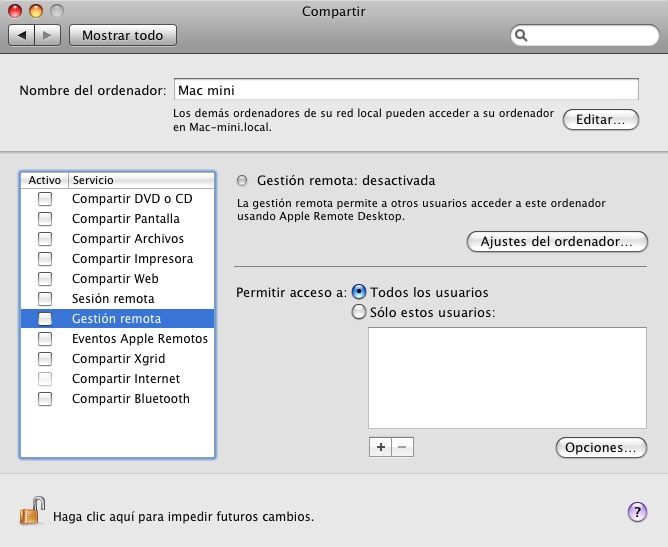
3. Activamos “Gestión Remota”.
4. Aparece un menú desplegable con las opciones que activaremos para la gestión remota.

5.- Ajustes del ordenador.

6.- No olvidemos que podemos dar acceso a todos los usuarios dados de alta en el ordenador/servidor, o bien podemos seleccionar los usuarios que tendrán acceso.



Existe otro programa «free» para utilizar VNC, es el VINE:
Vine Server (OSXvnc) is a full featured VNC server providing remote access to the GUI, keyboard and mouse using any VNC client
Vine Server is a full featured VNC server providing remote access to the GUI, keyboard and mouse using any VNC client.
Redstone Software offers this VNC server for use with Eggplant: The solution for cross-platform automation and testing.
If you’ve ever thought that it would be convenient to generate scripts that could interact with the remote VNC machine through the interface exactly the way a user can – then that’s what Eggplant is! It’s a powerful tool for cross-platform automation and testing.